文章詳情頁
Win10控制面板卸載不了軟件怎么解決?
瀏覽:112日期:2022-07-28 16:04:41
Win10控制面板卸載不了軟件怎么辦?很多用戶們在使用win10系統的時候,經常會安裝一些軟件進行使用,有些軟件沒有用,就要進行卸載等,但是使用控制面板進行卸載的時候,卻發現卸載不了,那么這個問題需要怎么解決呢,下面小編就為大家詳細解決一下!
Win10控制面板卸載不了軟件解決方法
1、下載一款名為“極客”的軟件,英文名為“geek”。【geekuninstaller下載】。
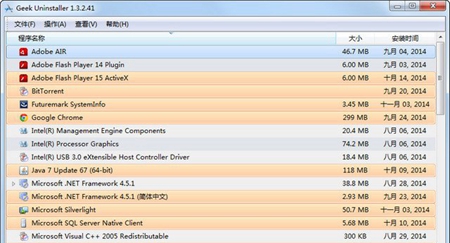
2、下載完成后,軟件會提示更新,千萬不要點擊更新,直接點“取消”就能免費使用了。
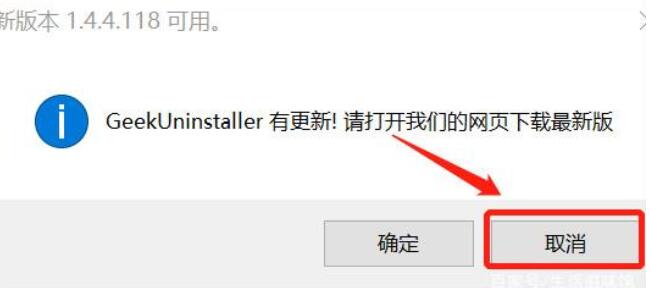
3、打開軟件,然后找到想要卸載的軟件,右鍵軟件,點擊“強制刪除”。
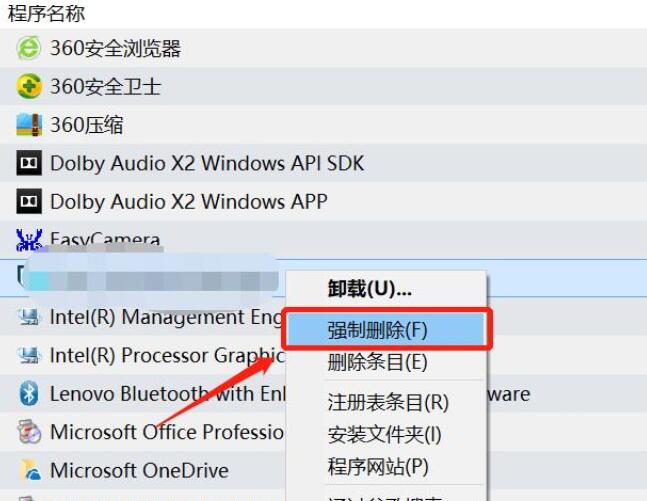
4、然后在提醒是否刪除的時候,點擊“是”。
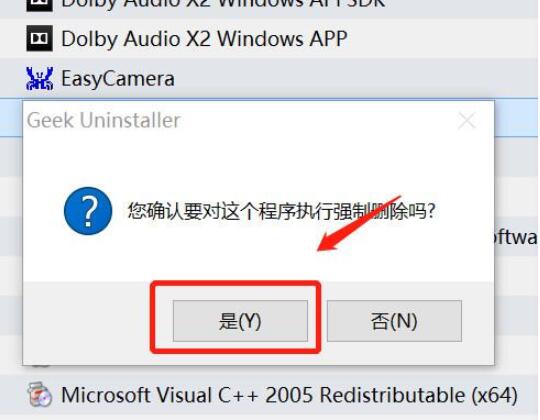
5、然后在刪除以后,在彈出的窗口中,點擊“完成”。就能夠解決了。
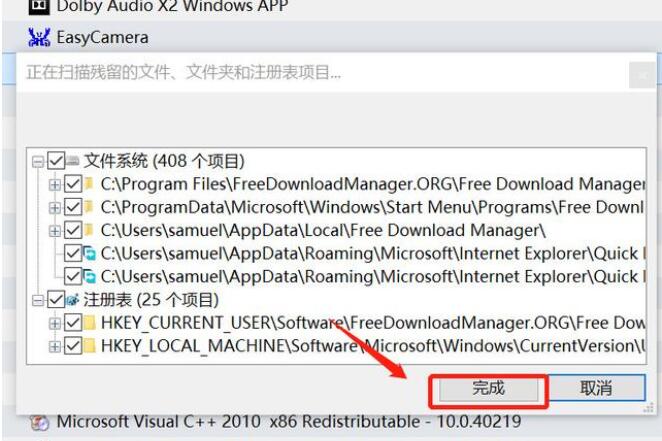
相關文章:
1. Win10如何開啟多核優化?Win10開啟多核優化的方法2. Win10專注助手自動打開怎么辦?Win10注助手自動打開的解決方法3. Win10怎么卸載重裝聲卡驅動?Win10卸載聲卡驅動詳細教程4. dllhost.exe進程占用CPU很高怎么解決?全面解析dllhost.exe進程5. 怎么檢測電腦是否支持Win11系統?電腦無法運行Win11怎么辦?6. Win10電腦制作定時關機代碼bat文件教程7. 如何一鍵關閉所有程序?Windows系統電腦快捷關閉所有程序教程8. Win11的開機音效要怎么設置?9. Win10更新原神2.1版本B服崩潰缺少PCgamesSDK.dll怎么辦?10. Win10提示無法正常啟動你的電腦錯誤代碼0xc0000001的解決辦法
排行榜

 網公網安備
網公網安備